
Aktiva användare Rambler Mail kan väl använda alla funktioner i tjänsten inte bara i webbläsaren på datorn, men också på sina mobila enheter. För dessa ändamål kan du installera lämplig klientprogram från den märktaffären eller ansluta rutan i systeminställningarna, efter att ha utfört vissa manipuleringar på posttjänstens officiella hemsida. Därefter berättar vi hur du konfigurerar Rambler-mail på iPhone.
Förkonfiguration av posttjänsten
Innan du byter till direkt konfiguration och efterföljande användning av postramaren på iPhone är det nödvändigt att tillhandahålla program från tredje part som i det här fallet är postkunder, tillgång till arbete med tjänsten. Detta görs enligt följande:
Gå till Rambler / Mail webbplatsen
- När du har bytte till ovanstående länk öppnar du "Inställningar" på posttjänsten genom att klicka på vänster musknapp (LKM) på motsvarande knapp på verktygsfältet.
- Gå sedan till fliken "Program" genom att trycka på LKM.
- Under "Access Mailbox med Mail Clients" klickar du på "ON" -knappen,

Ange koden från bilden i popup-fönstret och klicka på "Skicka".

Klar, pre-configuration Mail Rambler exekveras. I detta skede, rusa inte för att stänga sidan för posttjänst (direkt avsnitt "Inställningar" - "Program") eller helt enkelt komma ihåg, och bättre skriv ner de data som presenteras i följande block:
SMTP:
- Server: Smtp.rambler.ru;
- Kryptering: SSL - hamn 465.
POP3:
- Server: pop.rambler.ru;
- Kryptering: SSL - hamn: 995.
- Öppna "Inställningar" på din mobilenhet, tappa på lämplig ikon på huvudskärmen. Bläddra igenom listan med tillgängliga alternativ något och gå till avsnittet "Lösenord och konton Om du har 11 och högre är du installerad, eller om systemversionen är under den angivna, välj" Mail ".
- Klicka på "Lägg till konto" (på iOS 10 och under - "konton" och bara då "lägg till konto").
- I listan över tillgängliga Rambler / Mail-tjänster finns det inget mail, så du måste trycka på "Övrigt" här.
- Välj "Nytt konto" (eller "Lägg till konto" när det gäller användningen av enheten med iOS under 11-versionen).
- Fyll i följande fält genom att ange data från din email Rambler:
- Användarnamn;
- Postlåda adress;
- Lösenord från honom;
- Beskrivning - "Namn", under vilket den här rutan kommer att visas i "Mail" -programmet på iPhone. Alternativt kan du duplicera adressen till rutan eller bara inloggning, eller helt enkelt ange namnet på posttjänsten.
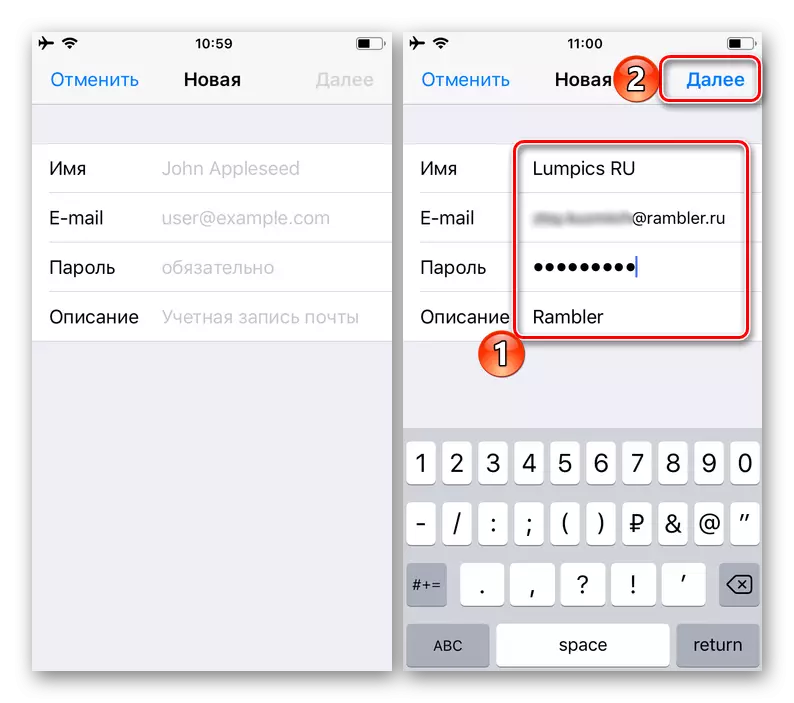
När du anger den nödvändiga informationen, gå "Nästa".
- I stället för standard IMAP-protokollet, som av obegripliga skäl inte längre stöds av den aktuella posttjänsten, måste du byta till POP, tappa på fliken med samma namn på sidan som öppnas.
- Ange sedan de data som vi "kom ihåg" i det sista steget i Rambler / Mail-inställningarna i webbläsaren, nämligen:
- Inkommande e-postserveradress: pop.rambler.ru
- Utgående e-postserveradress: smtp.rambler.ru
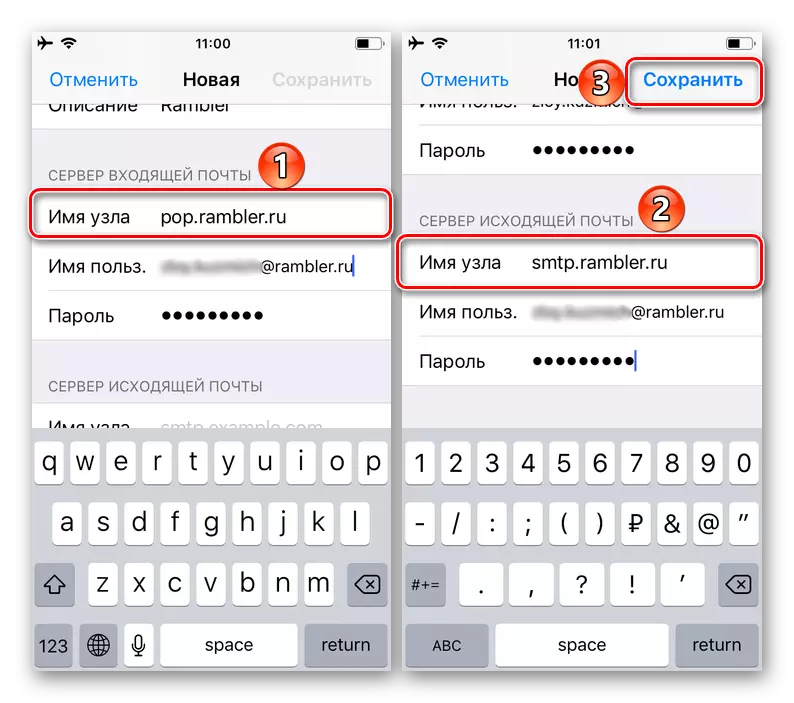
Fyll i båda fälten, klicka på knappen "Spara" i det övre högra hörnet, vilket kommer att vara aktivt,
- Vänta på att verifieringen ska slutföras, varefter du automatiskt kommer att riktas till avsnittet "Lösenord och konton" i iPhone-inställningarna. Direkt i "Konto" -blocket kommer det att kunna se det konfigurerade Rambler-posten.
- Kör standardpostprogrammet på din iPhone.
- Välj önskad brevlåda, med fokus på det namn som anges i punkt 5 i anvisningarna ovan.
- Se till att det finns bokstäver, möjligheterna att skicka och ta emot, såväl som i utförandet av andra funktioner som är karakteristiska för postklienten.
- Följ länken ovan och installera programmet i telefonen. För att göra detta, klicka på "Download" och vänta på att förfarandet slutföras, kan de framsteg som övervakas från fyllningen cirkulär indikator.
- Kör post Rambler klienten direkt från butiken genom att klicka på "Öppna", eller tryck längs dess etikett som kommer att visas på en av de viktigaste skärmarna.
- I Välkommen programfönstret, ange användarnamn och lösenord från ditt konto och klicka på "Logga in". Därefter anger tecknen från bilden till motsvarande fält och klicka på "Logga in" igen.
- Tillåt åtkomst till postklienten anmälningar, trycka på knappen "Aktivera" eller "hoppa över" det här steget. När du väljer det första alternativet kommer ett popup-fönster visas med en fråga som du kommer att behöva klicka på "Tillåt". Bland annat är det möjligt att installera PIN-kod eller Touch ID att effektivt skydda och säkerställa sekretessen för korrespondens så att ingen annan än du har tillgång till e-post. Liksom tidigare, om du vill, detta steg kan också hoppas över.
- Efter att ha avslutat med den förinställda, kommer du att få tillgång till alla Rambler / postfunktioner tillgängliga från märkesvaror programmet.



Låt oss nu gå direkt till inställningen av Rambler-posten på iPhone
Metod 1: Standardpostansökan
Först och främst, överväga hur du säkerställer den korrekta funktionen av postramblaren i standardpostklienten, tillgänglig på varje iPhone, oavsett versionen av Ayos.
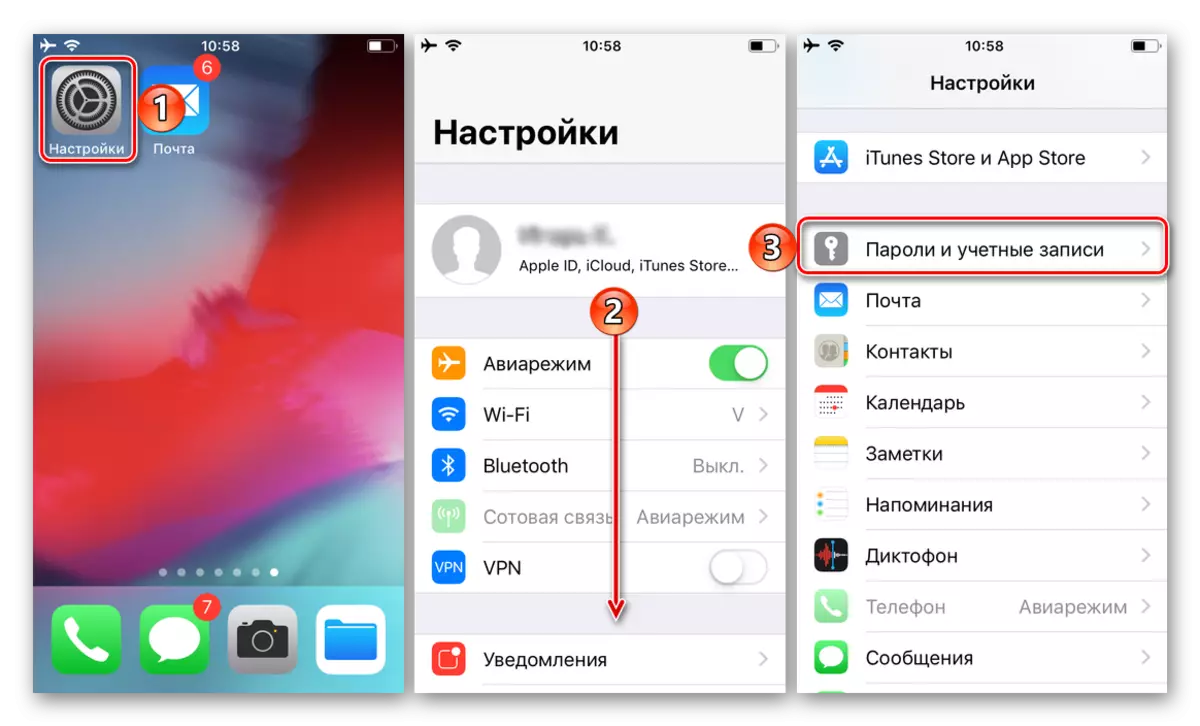
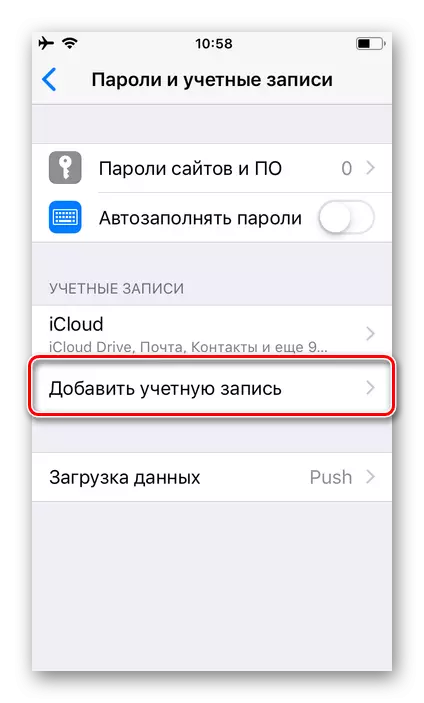
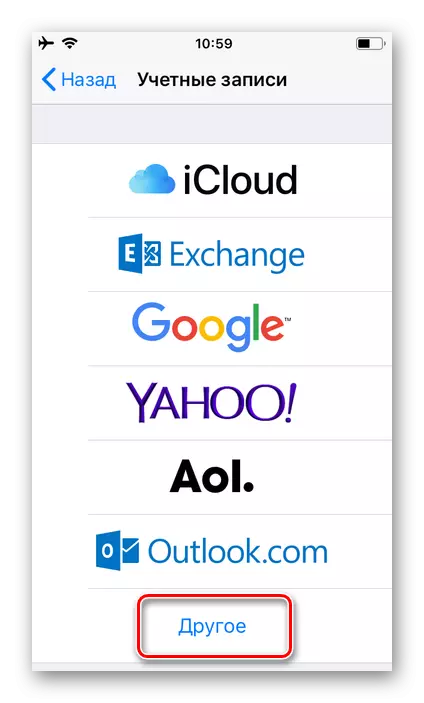

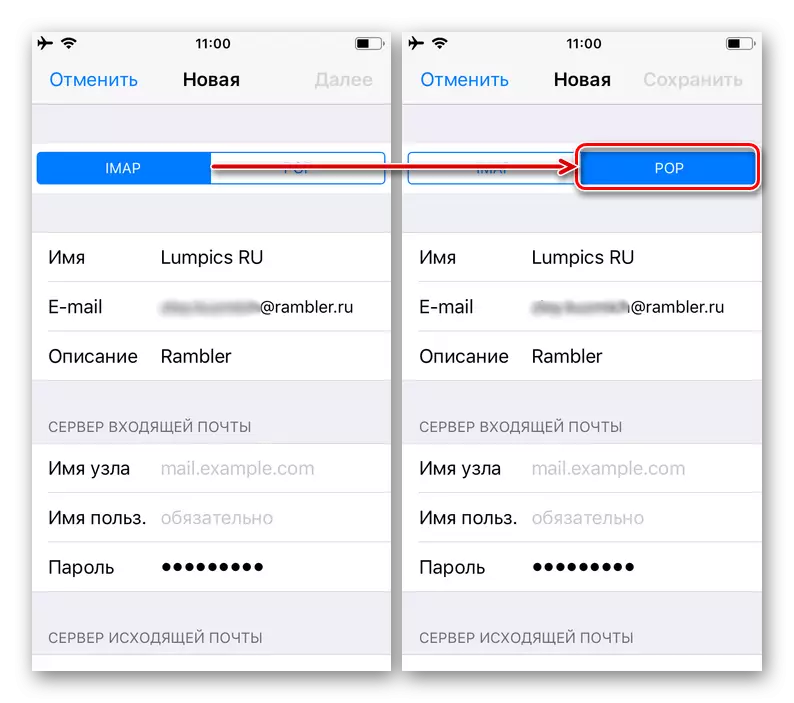
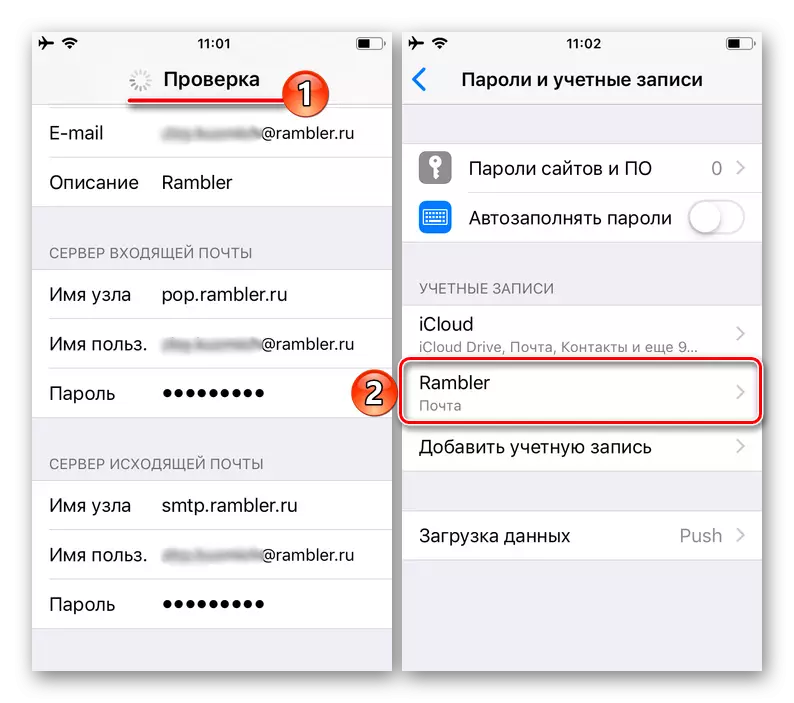
- För att se till att förfarandet är framgångsrikt och fortsätt till att använda posttjänsten gör du följande:
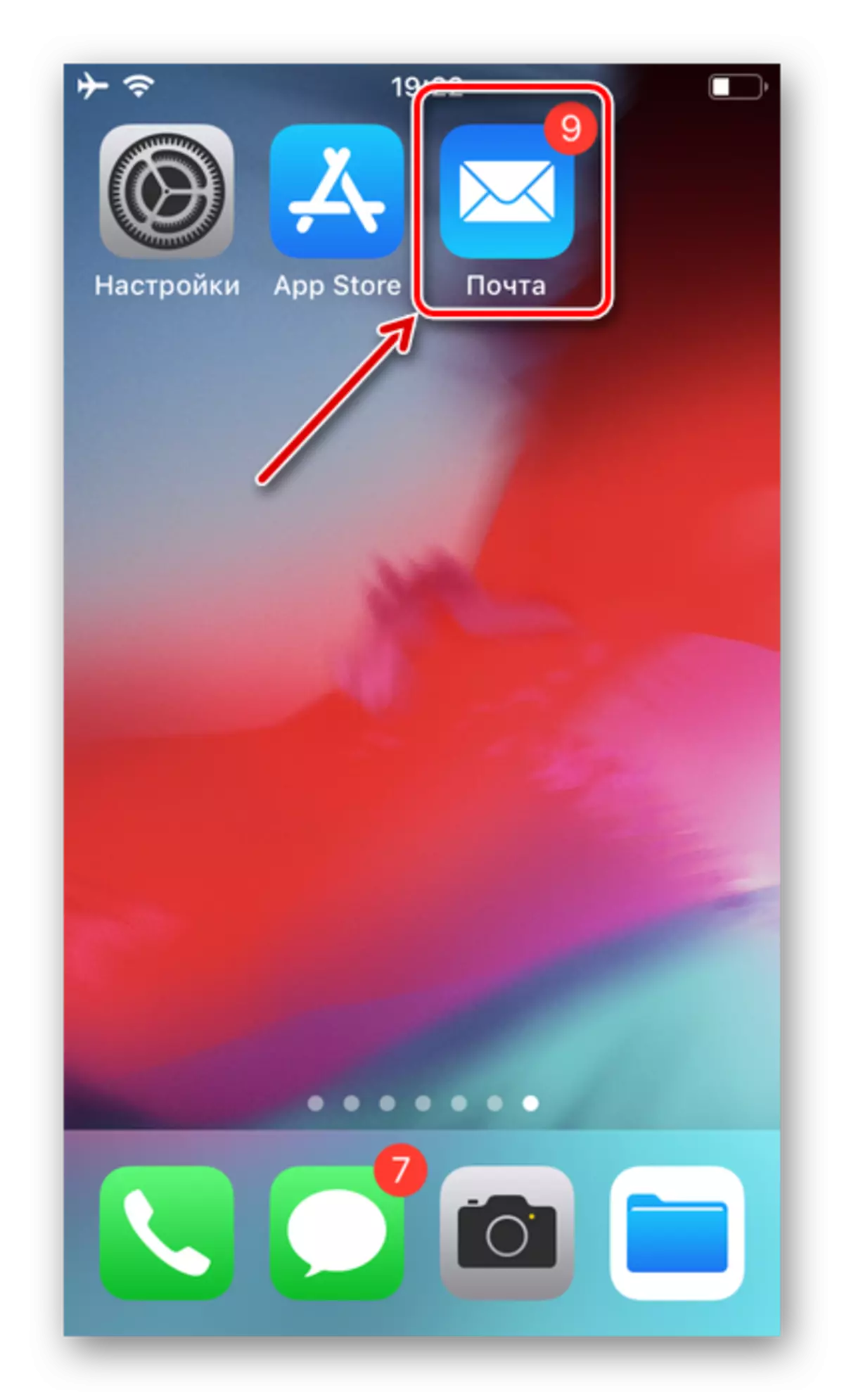

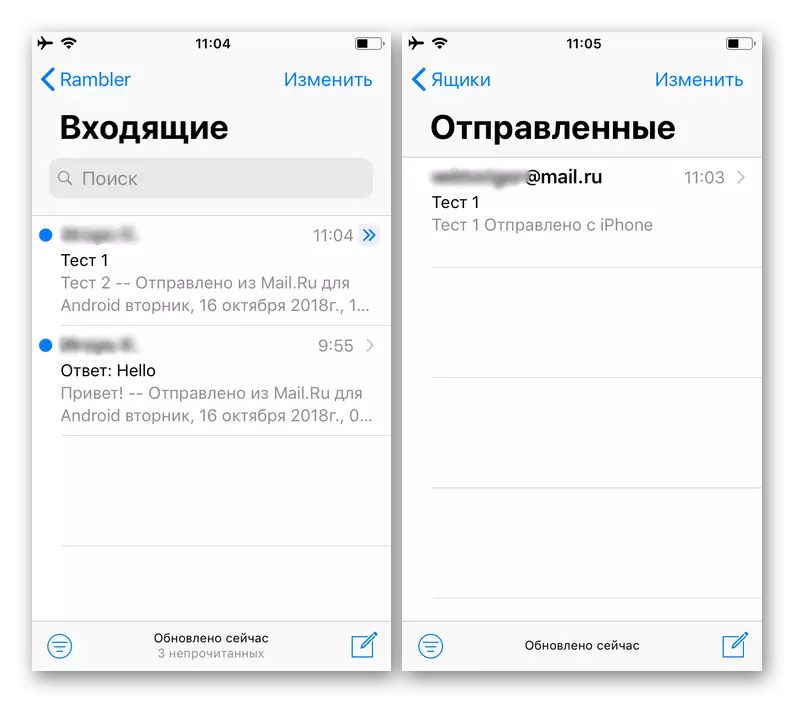
Ställa in Rambler post på iPhone - är uppgiften inte det enklaste, men med rätt strategi, även beväpnade med våra anvisningar, kan det lösas bokstavligen några minuter. Ändå är det mycket enklare och bekvämare att interagera med den här tjänsten och alla dess funktioner genom en märkesvaror ansökan, som vi kommer att berätta om installationen av vilka.
Metod 2: Rambler / Mail applikation i App Store
Om du inte vill spela med inställningarna för din iPhone för att normalt använder Rambler post på det, kan du installera en egen klientapplikation som skapats av utvecklarna av tjänsten i fråga. Detta görs enligt följande:
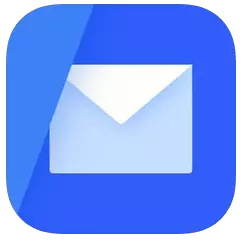
Notera: Pre-configure posttjänster som beskrivs i den första delen av denna artikel fortfarande behövs. Utan rätt behörighet, kommer programmet inte att fungera.
Hämta Rambler / Mail från App Store
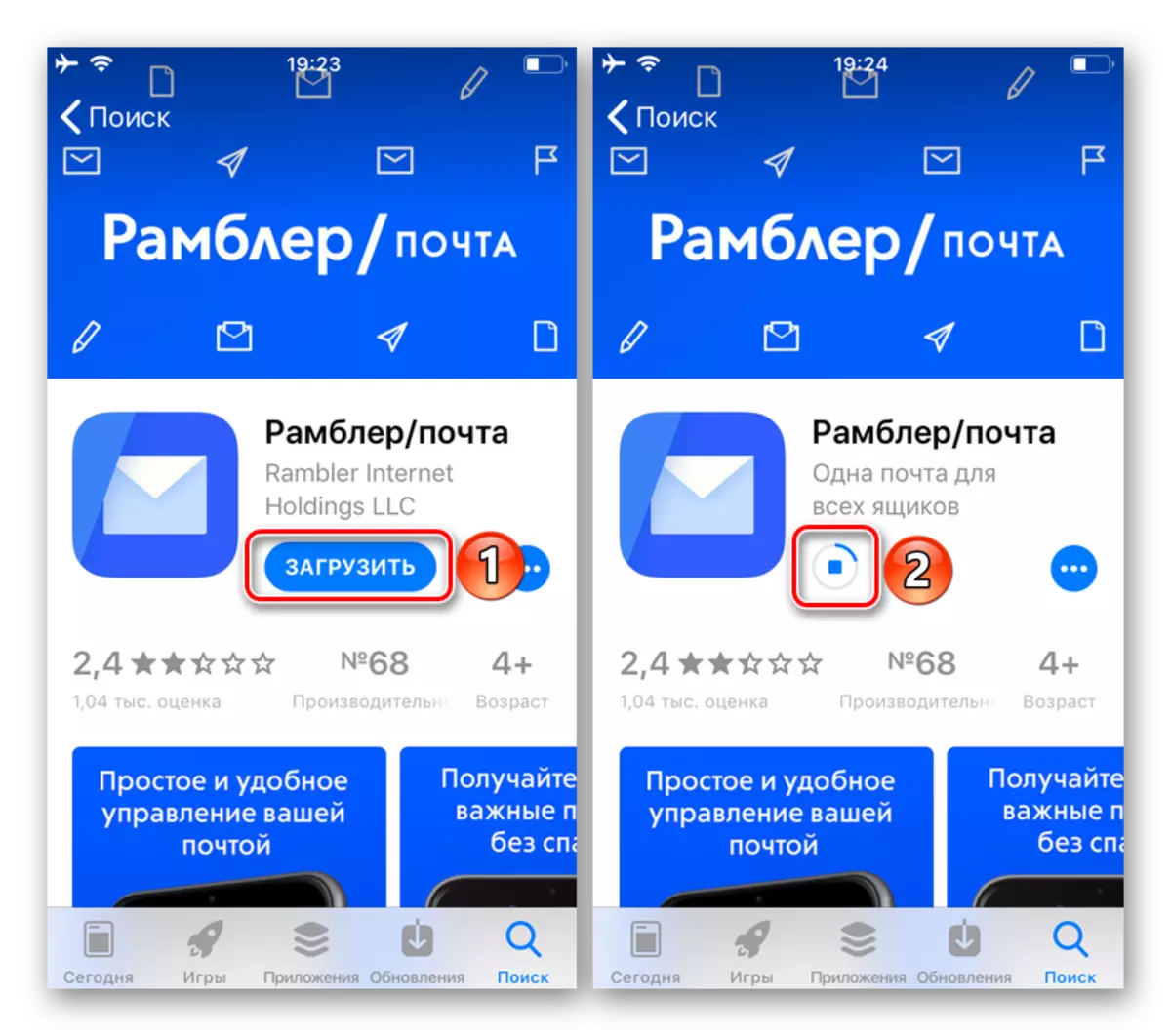
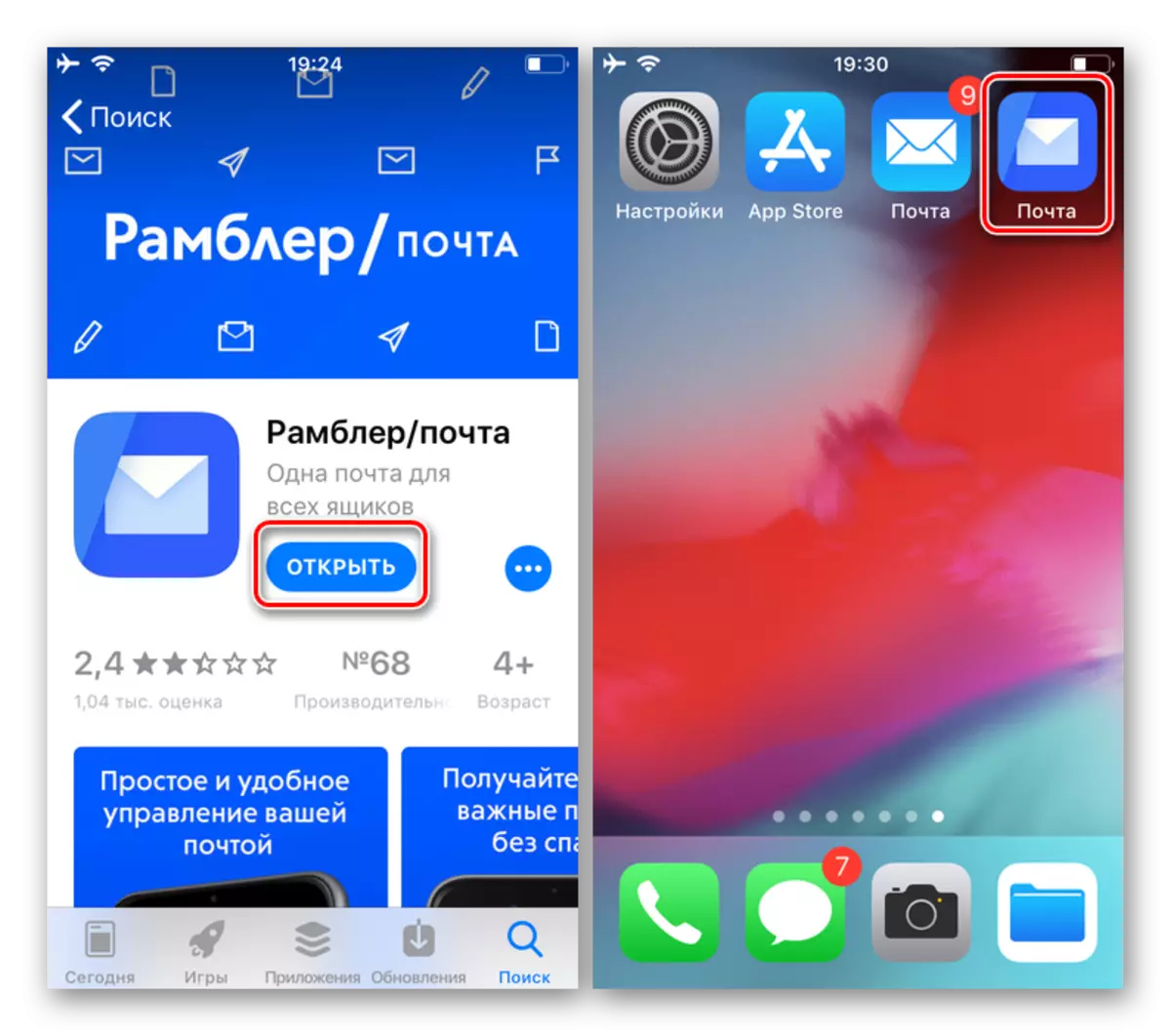
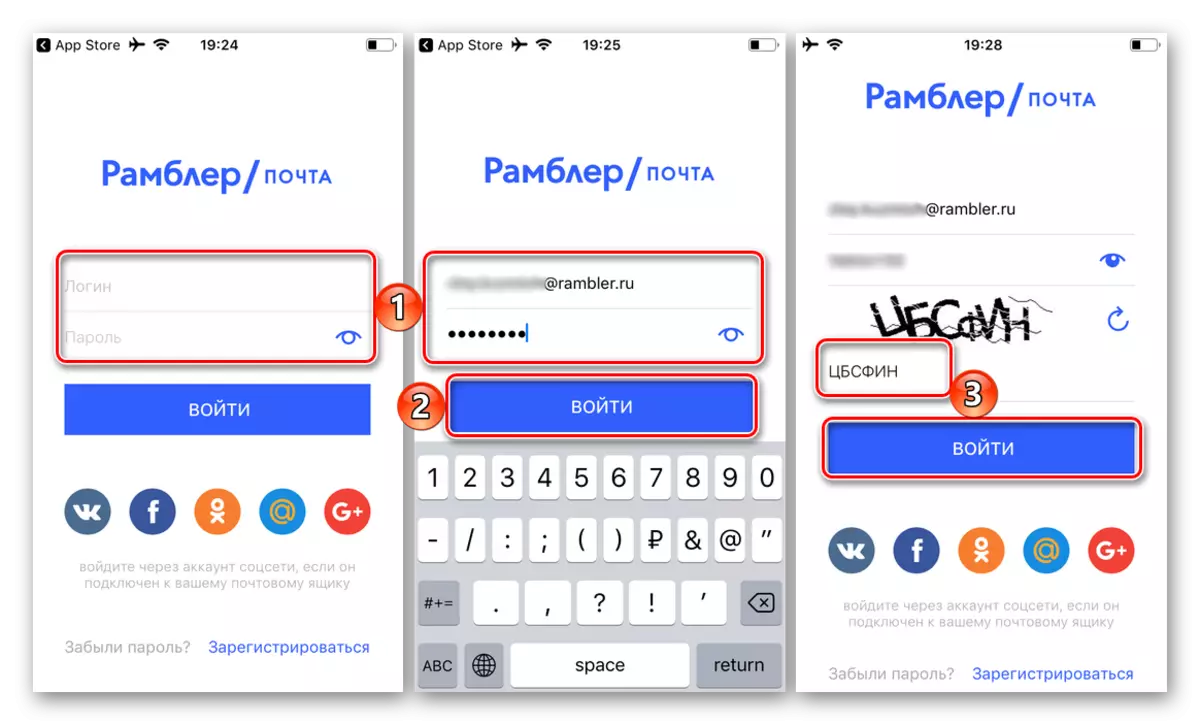

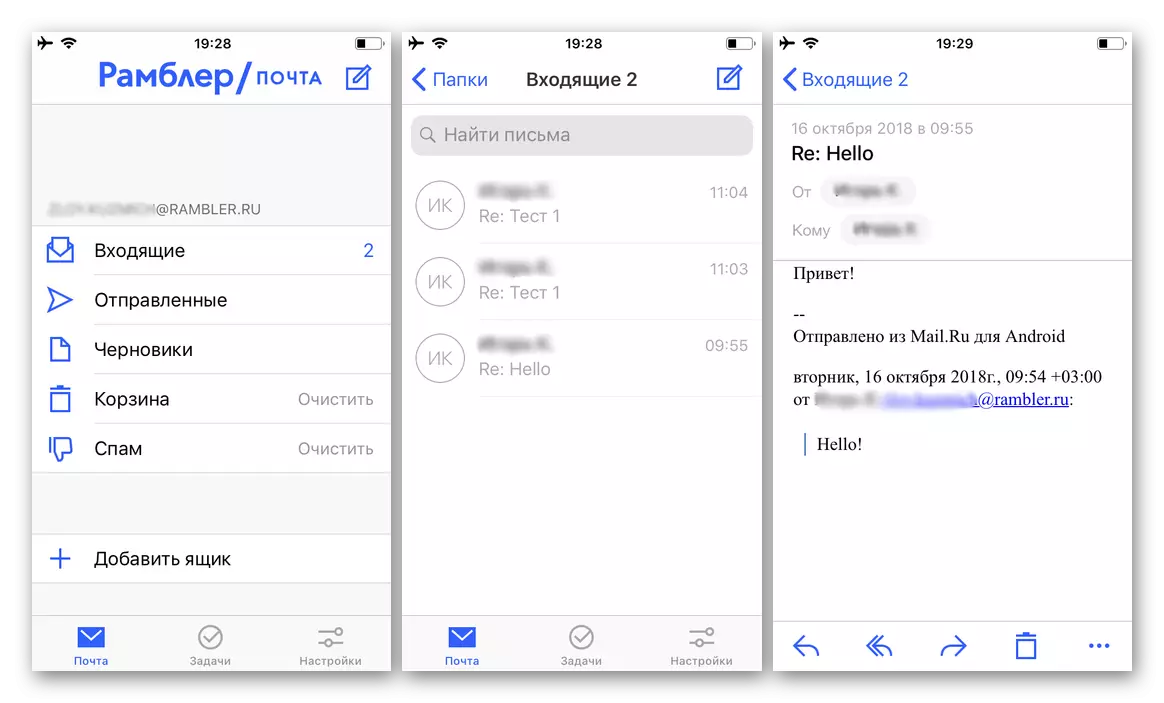
Som ni kan se, med hjälp av klientprogram Rambler post, är alternativet mycket enklare och bekvämare i dess genomförande, vilket kräver betydligt mindre tid och ansträngning, åtminstone för att jämföra den med den första metoden som föreslagits av oss ovan.
Slutsats
Från den här lilla artikeln har du lärt dig hur du konfigurerar Rambler / Mail på iPhone med hjälp av den vanliga mobila enheten eller en kunds märkesvaror, som utvecklats direkt av posttjänsten. Vilket alternativ att välja, löser bara för dig, hoppas vi också att det här materialet var användbart för dig.
Se även: Felsökning Rambler / Mail
